Cómo instalar Nginx con PHP-FPM en Ubuntu 18.04 LTS
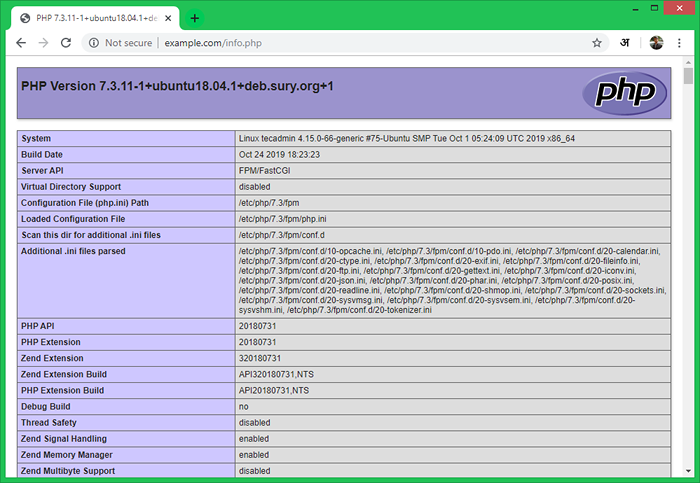
- 3972
- 29
- Claudia Baca
Este tutorial lo ayudará a instalar Nginx Web Server con PHP-FPM/FastCGI en Ubuntu 18.04 (Bionic) Sistema LTS. En este tutorial, estamos usando PHP 7.3 y configurar con Nginx usando PHP-FPM y FastCGI.
Instalación de Nginx
Los paquetes NGINX están disponibles en repositorios predeterminados. Ssh a tu ubuntu 18.04 Sistema LTS con cuenta de privilegios de sudo e instalar el servidor web Nginx desde el repositorio oficial.
sudo apt actualización sudo apt install nginx
Instalación de PHP
Para la instalación de PHP, recomendamos usar PPA: OnDrej/PHP PPA, que proporciona las últimas versiones de PHP para los sistemas Ubuntu. Use el siguiente par de comandos para agregar el PPA a su sistema.
sudo apt install software-properties-común sudo add-apt-repository PPA: OnDrej/PHP
Luego instale PHP 7.3 La última versión disponible el día de la escritura de este tutorial. Simplemente ejecute los comandos de Sigue para la instalación de paquetes PHP y PHP-FPM.
APT UPDATY SUDO APT INSTALL PHP7.3 php7.3-FPMNota:- Cuando usas Php-FPM. Todas las configuraciones de los módulos PHP residen en/etc/php/7.Directorio de 3/fpm. Puede leer más sobre los módulos PHP de habilitar/deshabilitar.
Después de instalar paquetes anteriores php7.El servicio de 3-FPM se iniciará automáticamente. Puede asegurarse de escribir el mando a continuación en la terminal.
SUDO SYSTEMCTL ESTADO PHP7.3-FPM ● PHP7.3-FPM.Servicio: el PHP 7.3 Manager de proceso FASTCGI cargado: cargado (/lib/systemd/system/php7.3-FPM.servicio; activado; Vendor Preset: Habilitado) Activo: Activo (Running) desde Jue 2019-11-21 03:36:08 UTC; Hace 36S Docs: Hombre: PHP-FPM7.3 (8) PID principal: 9054 (PHP-FPM7.3) Estado: "Procesos activos: 0, inactivo: 2, solicitudes: 0, lento: 0, tráfico: 0req /seg" Tareas: 3 (Límite: 4704) Cgroup: /System.rebanar/php7.3-FPM.Servicio ├─9054 Php-FPM: proceso maestro (/etc/php/7.3/fpm/php-fpm.conf) ├─9069 Php-FPM: Pool www └─9070 php-fpm: piscina www 21 de noviembre 03:36:08 Tecadmin Systemd [1]: Comenzando el PHP 7.3 Fastcgi Process Manager ... 21 de noviembre 03:36:08 Tecadmin Systemd [1]: Comenzó el PHP 7.3 Administrador de procesos de FastCGI.
Configuración de Nginx
Creemos un host virtual NGINX para ejecutar con FPM/FastCGI. Para este tutorial, utilizamos VirtualHost predeterminado. Editar el archivo de configuración del host virtualHost en el editor de texto. Puede crear un nuevo VirtualHost según sus requisitos, así que asegúrese de habilitar cualquier nuevo VirtualHost.
sudo vim/etc/nginx/sites disponible/ejemplo.comunicarse
Use la configuración de host virtual Nginx Nginx siguiente con configuraciones PHP FPM. Actualizar la configuración como seguidores.
servidor escuchar 80; root/var/www/html; índice índice.índice de PHP.índice HTML.htm; Ejemplo de server_name.com; ubicación / try_files $ uri $ uri / = 404; ubicación ~ \ \.PHP $ incluye fragmentos/fastcgi-php.conf; fastcgi_pass unix:/var/run/php/php7.3-FPM.calcetín;| 123456789101112131415 | servidor escuchar 80; root/var/www/html; índice índice.índice de PHP.índice HTML.htm; Ejemplo de server_name.com; ubicación / try_files $ uri $ uri / = 404; ubicación ~ \ \.PHP $ incluye fragmentos/fastcgi-php.conf; fastcgi_pass unix:/var/run/php/php7.3-FPM.calcetín; |
Guarde sus cambios en el archivo de configuración y cree un enlace al directorio habilitado para el sitio.
sudo ln -s/etc/nginx/sites disponible/ejemplo.com/etc/nginx/sites-habilitado/ejemplo.comunicarse
Luego reinicie el servicio Nginx para recargar los cambios.
sudo systemctl reiniciar nginx.servicio
Configuración de prueba
Crear un script php con phpinfo () función y colocarlo en la raíz del documento de su servidor. Use el mando a continuación para hacerlo.
eco "">/var/www/html/info.php
Ahora acceda a la información.PHP usando la dirección IP del servidor (para VirtualHost predeterminado) para su dominio configurado en Nginx VirtualHost.
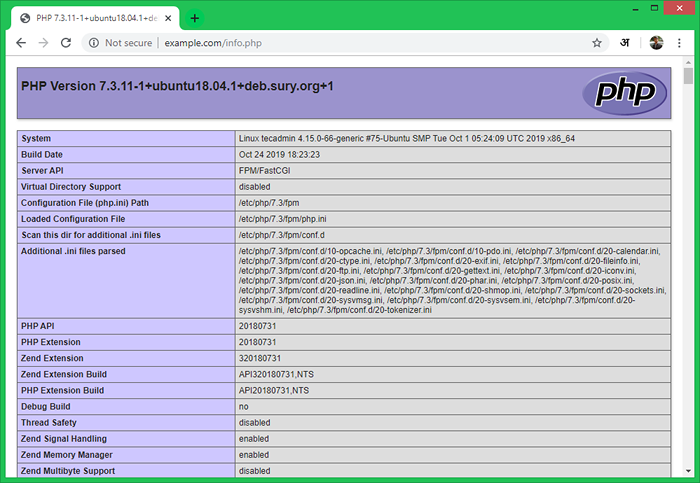
Deslice la página y vea el valor de $ _Server ['server_software']. Esto mostrará los detalles del servidor web.
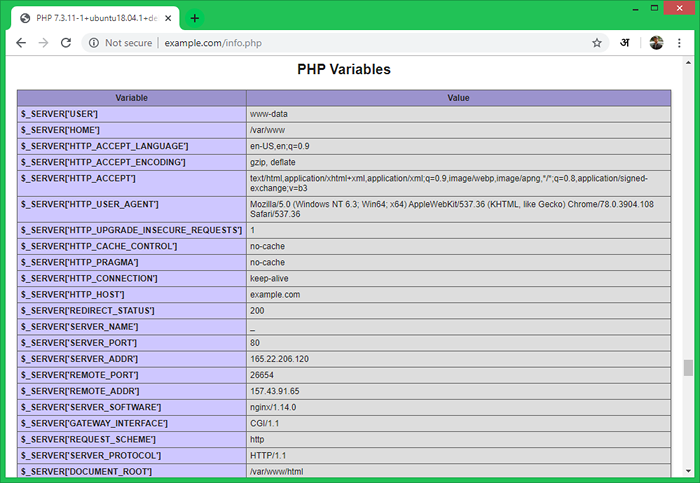
Conclusión
Ha configurado con éxito el servidor web NGINX con PHP-FPM en su Ubuntu 18.04 (Bionic) LTS. Ahora puede alojar un sitio web desde su servidor.
- « Cómo matar un proceso que se ejecuta en un puerto específico
- Cómo instalar Python 3.7 en Amazon Linux »

